Под словом «трек» мы здесь будем понимать запись музыкального трека — песни, электронной музыки, акустических инструментов с нуля.
Начнем с базового технического оснащения. При этом я не буду останавливаться подробно на подборе оборудования — вы легко найдете нужные материалы в сети.
Минимум оборудования для записи музыкального трека дома
Самое простое — записать трек в смартфон. Как это сделать описано — здесь. Однако, телефон не заточен под запись музыки и качество такого трека будет низким из-за малой мощности устройств, неудобства работы, невозможности подключить внешние инструменты. Поэтому компьютер это «must have» для музыканта.
Ноутбук или стационарный — не важно, для небольших проектов достаточно средней мощности процессора и не менее 8ГБ памяти. Плюс музыкальный софт – DAW (Digital Audio Workstation). Как подобрать подходящую, описано здесь.
Для записи электронного трека без вокала и акустических инструментов этого может быть достаточно, останется докупить только наушники (а лучше недорогие студийные мониторы) и MIDI-клавиатуру для записи нот. Но их можно и рисовать мышкой.
Пушной. Как в домашних условиях записывать песни. Секреты звукозаписи.
Однако, здесь появляется первое препятствие-задержка, слышимая пауза между взятием ноты на клавиатуре и появлением звука. Если она мешает, придется докупить аудио интерфейс — небольшую коробочку, которая втыкается в USB-порт компа. Она не только справится с задержкой, но и предоставит возможность высококачественной записи звука с микрофона, электрогитары, внешнего синтезатора. Как подобрать звуковую карту написано немало, исходите из потребностей, целей и бюджета.

Микрофон
На подборе микрофона придется остановиться подробнее. Сразу отбросьте все устройства для онлайн конференций и связи. Для записи музыки сейчас применяют 3 типа микрофонов — динамические, конденсаторные и USB-микрофоны.Для первых двух типов понадобится внешняя звуковая карта.
Для рэпа, записи тяжелых треков, агрессивного вокала дома подойдет динамический микрофон. Он менее чувствителен, более инертен и меньше ловит отражения от стен. Например, Shure 58, Sennheiser E 845 . Ими можно снимать и громкие инструменты -барабаны, электрогитару или бас с комбо, медные духовые. Кроме того, они дешевле и им не нужно электропитание .
Однако, более универсальны конденсаторные микрофоны с большой диафрагмой. Подойдут как для вокала, так и для записи акустических инструментов — гитары, рояля, флейты, аккордеона. Для работы такого микрофона на звуковой карте должно быть предусмотрено питание 48 V. Из ценовой категории около 100 Euro можно рекомендовать Audio-Technica AT2020, Behringer TM1.
Новая категория микрофонов — с USB интерфейсом, то есть микрофон, которому не нужна звуковая карта, он втыкается сразу в USB разъем компьютера. В основном они используются для подкастов, но некоторые подойдут и для записи музыкального трека, контроля звука с DAW. Для этого в микрофоне должен быть встроен выход на наушники с регулятором баланса между внешним сигналом и самим микрофоном. Ограничение — воткнуть в него электрогитару или синтезатор нельзя, только оцифровать звук самого микрофона. Примеры: Rode NT-USB Mini или Audio-Technica AT2020 USB.
Как записать трек на телефоне? Как записать песню или Как записать трек дома?

Подготовка к записи трека
Для записи трека я выбрал программу Cakewalk от BandLab. Это мощная, современная рабочая станция, с полным функционалом профессиональной студии. Есть поддержка VST-плагинов и обработка звука с частотой сэмплирования до 384 Khz-64 bit, программа русифицирована, а главное — бесплатна. Скачать и установить программу можно здесь, следуя указаниям на сайте.
При первой загрузке программа сама находит вашу звуковую карту, сканирует VST-эффекты и инструменты, предлагает выбрать уровень сложности окон (я выбрал BASIC). После чего предлагает создать проект из шаблонов. Я выбрал RECORD.
Получаем такое окно проекта:
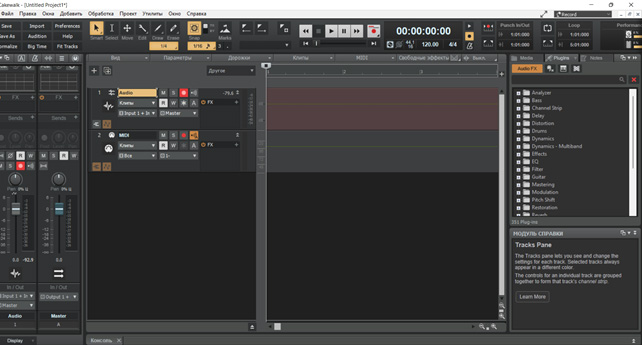
Интерфейс нагружен множеством функций, но также выглядят и все современные DAW. При наведении мыши на кнопки появляются подсказки на русском. Так что научиться пользоваться базовыми функциями несложно.
По умолчанию установлен темп 120 BPM, размер 4/4, формат аудио 44.1, 16 Bit. Эти настройки расположены под счетчиком времени и, конечно, их можно менять. Справа от счетчика расположены три кнопки управления метрономом для живой записи.
Для записи трека нам важна центральная область с дорожками и Инспектором треков слева, с параметрами каждой дорожки. Еще левее выглядывает виртуальный микшерный пульт. Он пригодится на стадии сведения дорожек в финальный трек.
Создание трека с помощью лупов (loop)
Это самый простой способ записи трека. Loop (петля) — это однотактовый или двухтактовый фрагмент готовой партии инструмента, который можно скачать и вставить в свой проект. Комбинируя и размножая лупы разных инструментов, мы в итоге получаем дорожку аккомпанемента, на которую можно начитать рэп или спеть песню. BandLab предлагает для бесплатного скачивания лупы в нескольких модных стилях, и с этого можно начать. Вы также найдете тонны этого добра в Интернете, в том числе и от лидеров отрасли в разных стилях. В названии лупа как правило прописан его темп.На лупах с мелодическими рисунками указана и тональность С D Em и тд. . Для старта подбирайте лупы в одной тональности .
Процесс записи такого трека предельно прост. В соответствии с темпом лупов задаем темп проекта (под счетчиком времени). Создаем аудио дорожки (Меню/Добавить/Дорожка Аудио) и импортируем петли в проект (Меню/Файл/Импорт/Аудио), включив сетку привязки (Snap). Если лупы в разных темпах, то их можно подогнать (Окна/Панель Audio Snap), некоторые сами подстроются под темп при импорте.
Затем размножаем, компануем, добавляем еще дорожки, сводим по громкости. Пара часов работы — и трек готов.
Однако, у такого способа есть и явные ограничения — монотонность, гармонию и баланс не изменишь, а, главное, вам придется подстроится под чье-то творчество, а не выразить собственную музыкальность. Чтобы записывать действительно крутые треки, одних лупов мало, хотя их можно использовать в тех случаях, когда они вам помогают, а не ограничивают. Рассмотрим запись авторского трека.
Запись трека с помощью мышки
По умолчанию Cakewalk создал один Audio трек и один MIDI трек. На трек Audio мы можем записать звук, а на MIDI треки команды виртуальным и физическим инструментам. Через меню «Добавить» можно добавлять и другие типы треков. Я добавлю трек «Программный Синтезатор» (Меню /Добавить / Программный синтезатор).
Это музыкальный инструмент (VST плагин) , у которого нет ни корпуса, ни струн — но он воспроизводит звуки реальных инструментов. В сети вы найдете тысячи платных и бесплатных VST-инструментов, которые автоматически будут доступны в программе после установки. Вот они-то и звучат с помощью MIDI-команд.
В Cakewalk есть несколько собственных встроенных VST инструментов. Создадим новый трек с инструментом SI-Drum Kit. Кликнув по значку слева от названия трека можно вызвать окно инструмента. Мы видим приятную глазу ударную установку и слева список стилей с готовыми рисунками партии барабанов в разных стилях, их можно использовать в проекте. Но я запрограммирую рисунок вручную, чтобы показать, как это сделать.

«Забить» барабаны можно с внешней миди клавиатуры, с виртуальной клавиатуры (Меню / Окна / Виртуальные контроллеры / MIDI Клавиатура) или нарисовать мышкой в специальном окне (Меню / Окна / Окно ленточной нотации). Я нарисовал базовую партию ударных в этом окне двойными кликами мыши напротив клавиш со звуками барабанов:
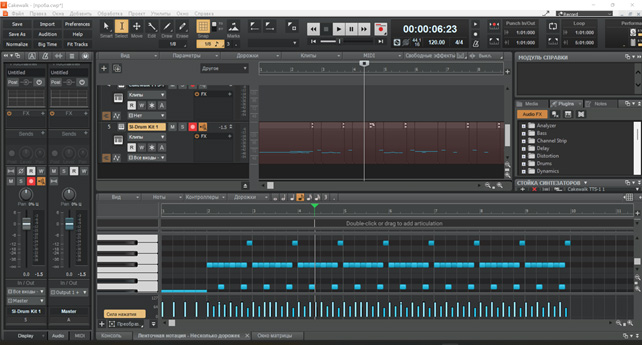
Проиграть записанные ноты можно нажав кнопку Плэй в верхнем меню, или нажимая на Spase клавиатуры компьютера.
Чтобы барабаны игрались ровно, в верхнем меню программы надо нажать кнопку Snap, под которой задать шаг сетки. Ноты нарисуются ровно по долям. Колбаски нот, конечно можно размножать, перетаскивать мышкой, ровнять по сетке и т . д. Вертикальные палочки в нижней части этого окна отражают силу удара по клавише — барабану, их также можно редактировать.
К барабанам добавим аккомпанирующий инструмент, например, бас гитару. Для этого добавим еще один «Програмный Синтезатор» (Меню / Добавить / Программный синтезатор), на этот раз Cakewalk TTS-1. Появится трек с таким заголовком. Слева от названия трека жмем кнопку с клавиатурой рояля и на экране появляется панель TTS-1. Этот плагин может играть одновременно по 16 дорожкам и содержит сотни звуков реальных инструментов, синтезаторов, эффектов и барабанов.
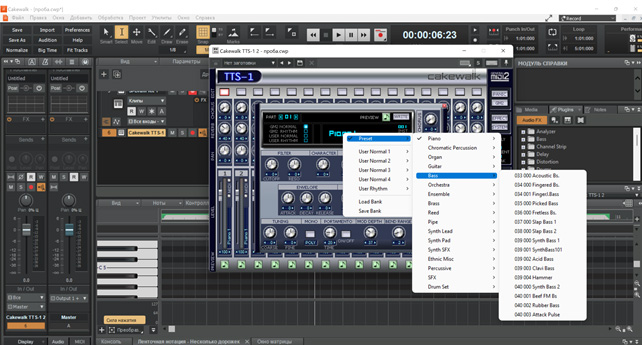
По умолчанию на всех 16 каналах заряжен Piano 1 . Для назначения инструмента нажмем серый прямоугольник над первой дорожкой. Прямоугольник покраснеет, а по центру появится окно назначения инструмента на дорожку. Если кликнуть на эту надпись — Piano 1, появится меню пресетов инструмента. Выбираем Preset-Bass-Fingered Bs и вот уже наша клавиатура играет, как бас-гитара. Записываю базовую партию с миди-клавиатуры, чтобы подготовиться к живой записи электрогитары.
Запись аудио трека
В нашем проекте уже есть созданный по умолчанию Audio трек. Для записи живого звука со входа звуковой карты надо проверить, чтобы к этому каналу был подключен вход, в который у нас воткнут микрофон или гитара. Для этого кликните сюда и выберите вход из списка.
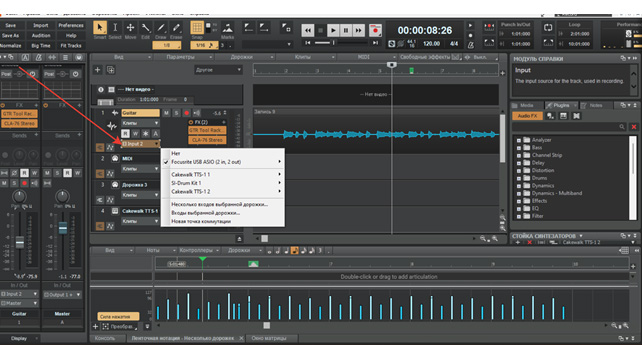
В моем случае это Focusrite USB, Input 2. Сюда я подсоединил электрогитару. Теперь нажмите кнопку записи в инспекторе (слева от Аудио трека с красным кружком) и кнопку правее со значком похожим на значок wi-fi.
Эта волшебная кнопка позволяет прослушать звук со входа звуковой карты без задержки, при этом если добавить на дорожку плагин обработки — то звук будет обрабатываться им еще до записи, а запишется исходный звук, так что донастроить плагин можно позже. Вставить плагин обработки можно, нажав на значок + в строке c названием FX. В Cakewalk есть встроенный эмулятор гитарной студии . Когда все готово — нажимаем кнопку записи уже в главном меню (или клавишу R) и запись пошла. При этом вы должны слышать ваши предыдущие дорожки в наушниках.
В программе реализованы разные варианты записи — вписка, циклическая запись и другие. В результате получаем трек гитары с отображением звуковой волны.
Сведение
Теперь все треки, которые мы записали, надо отстроить по громкости и панораме и обработать эффектами (стадию редактирования я пропускаю) . Для этого будет полезен микшерный пульт — Консоль. Окно консоли вызывается нажатием на кнопку внизу программы, слева. Для удобства я раздвинул его на весь экран:
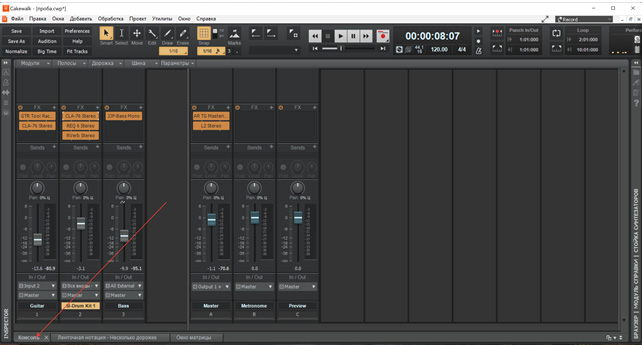
Слева наши три записанных трека, ползунки громкости, панорамы и выше — стеки с VST-эффектами в виде оранжевых полосок, куда я вставил несколько обработок из собственной коллекции. Справа Мастер-канал и дополнительные дорожки, сейчас они нам не нужны. Следите, чтобы уровни дорожек и мастер трека были в верхней части, но не касались «потолка». Сам процесс базового сведения я опишу в отдельной статье.
После получения оптимального звучания, можно пересчитать финальный стерео трек. Для этого выделите на временной шкале отрезок, который надо пересчитать и выберите Файл / Экспорт / Audio:
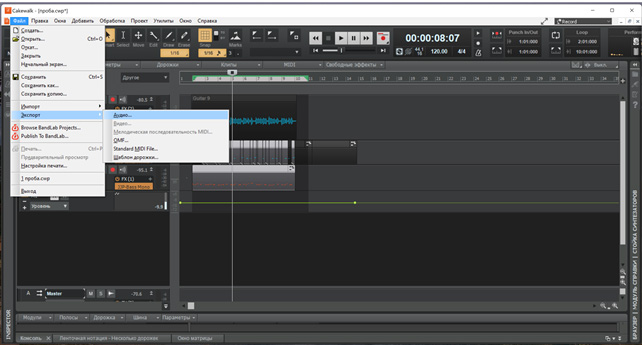
Программа поддерживает все популярные форматы файлов с глубиной до 64 Bit, но вряд ли вы услышите разницу. Я выгружаю в mp3 с максимальным потоком 320 Kbit/s чтобы добавить на сайт. Вот что получилось:
Конечно, это не полноценная композиция, а заготовка из трех треков для написания статьи. Музыка, которую вы слышите по радио? иногда содержит десятки дорожек. Я же надеюсь, что эта небольшая статья поможет вам сделать первый шаг на пути к успеху в записи своего главного трека. Удачи.
Источник: zvenim.ru
Топ 5 музыкальных диктофонов, чтобы захватить ваш голос во время воспроизведения музыки
Мне нравится записывать свой голос во время воспроизведения музыки и делать его частью оригинальной песни. Есть ли хороший музыкальный диктофон? Кто-нибудь знает, как запечатлеть мой голос с фоновой музыкой?
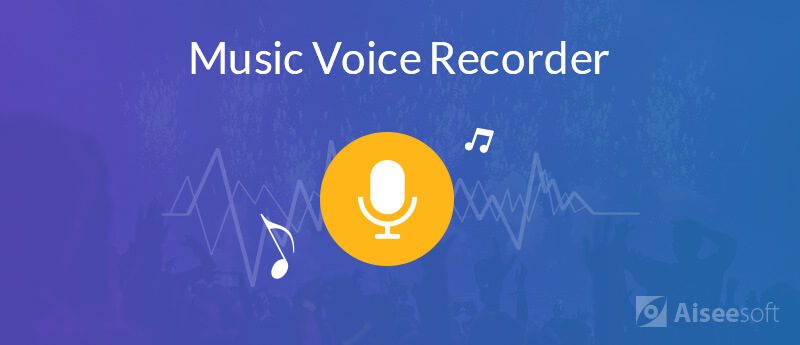
Многие профессиональные или любительские певцы нуждаются в записать голос над песней, На самом деле, с таким количеством приложений караоке, предлагаемых в Интернете, вы можете петь песни в свободное время. В этом случае вы захотите записывать свой голос во время воспроизведения музыки на Mac, ПК с Windows или портативных устройствах iOS / Android.
Записать голос довольно просто. Однако все станет немного сложнее, если вы хотите захватить как фоновую музыку, так и свой голос. Учитывая это, здесь мы составляем список из 5 великих музыкальные диктофоны для вас. Хочешь ли ты записывать голос поверх музыки на Mac / PC или захватывать звук во время воспроизведения музыки на Android / iPhoneВы можете найти подходящий инструмент здесь.
- Часть 1. Лучший музыкальный диктофон для Windows PC и Mac
- Часть 2. Бесплатный музыкальный диктофон для записи аудио во время воспроизведения музыки
- Часть 3. Лучшие 3 приложения Music Voice Recorder для Android и iPhone / iPad
Часть 1. Лучший музыкальный диктофон для Windows PC и Mac
Во-первых, мы покажем вам лучший музыкальный диктофон, который поможет вам захватить ваш голос во время воспроизведения музыки с высоким качеством звука. Вы можете заметить, что многие приложения для записи звука могут записывать ваш голос и фоновую музыку. Но правда в том, что они могут захватывать звук только с микрофона. Так что в большинстве случаев вы получите некачественную музыкальную запись.
Здесь мы настоятельно рекомендуем профессиональный музыкальный диктофон, Aiseesoft Screen Recorder для вас. Он специально разработан для захвата аудио. Он имеет возможность записи звука как с системной звуковой карты, так и с микрофона. Таким образом, вы можете получить действительно хороший аудиозапись. Это также позволяет вам запись онлайн-встречивсе виды потокового видео и другие действия на вашем компьютере с высоким качеством изображения и звука.

- Запись звука с микрофона и звука системы на ПК с Windows и Mac.
- Запишите свой голос во время воспроизведения музыки и сохраните его в формате MP3 / WMA / AAC / M4A для воспроизведения.
- Снимайте потоковое аудио, онлайн музыку и микрофон с высоким качеством.
- Мощные функции редактирования для редактирования захваченного видео и аудио файла.
- Захватывайте онлайн видео, конференции, игры, подкасты, вебинары, звонки через Skype и т. Д.
Шаги для записи звука во время воспроизведения музыки
Перед записью голоса вам необходимо бесплатно загрузить и установить это мощное программное обеспечение для записи музыки на ваш компьютер. Вы можете дважды щелкнуть кнопку загрузки выше и следовать инструкциям на экране, чтобы сделать это с легкостью.
Запустите этот музыкальный диктофон на своем компьютере и выберите Audio Recorder вариант при входе в основной интерфейс. Как вы можете видеть, он также позволяет вам делать снимки экрана и делать снимки экрана.

Теперь вы можете установить настройки записи звука. Здесь вы можете выбрать захват звука как с системного звука, так и с микрофона. Убедитесь, что вы включили оба для записи голоса во время воспроизведения музыки.

Вы также можете нажать «Настройки», чтобы получить дополнительные параметры настройки. После этого вы можете включить фоновую музыку и начать петь. Один щелчок по кнопке «REC», чтобы начать аудиозапись.

Посмотрите видео ниже, чтобы узнать, как использовать этот музыкальный диктофон:


Часть 2. Бесплатный музыкальный диктофон для записи аудио во время воспроизведения музыки
С помощью мощного музыкального диктофона, описанного выше, вы можете легко записывать звук во время воспроизведения музыки на вашем Mac или Windows PC. На самом деле, если у вас есть необходимость только в записи голоса за один или два раза, вы можете рассчитывать на бесплатные онлайн-диктофоны. Здесь, в этой части, мы познакомим вас с популярным.
123Apps Интернет Диктофон
123Apps Интернет Диктофон это один из популярных бесплатных онлайн-инструментов для записи голоса, который может помочь вам записывать звук во время воспроизведения музыки. Он разработан с лаконичным интерфейсом и простыми функциями записи. Но это может дать вам отличный опыт записи голоса. Этот бесплатный музыкальный диктофон имеет возможность записывать звук с микрофона, а затем сохранять его в формате MP3.
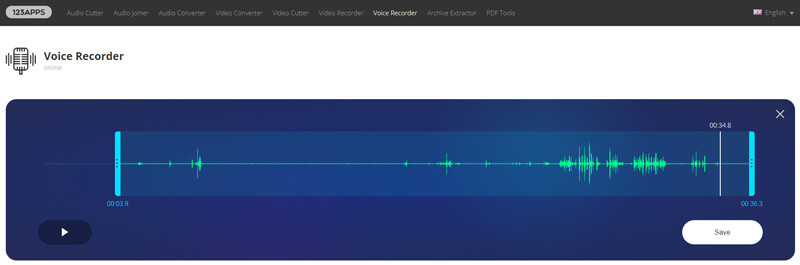
Всего одним нажатием кнопки записи вы можете напрямую начать запись звука на своем компьютере. Вам не нужно устанавливать какие-то плагины или программы запуска. Это очень удобно. После записи вы можете легко настроить начало и конец записи, чтобы сохранить только необходимую часть.
На самом деле, интересная функция заключается в том, что она может автоматически обнаруживать тихие фрагменты в начале и в конце вашей записи и удалять их для вашего удобства. Вы также можете настроить параметры микрофона с помощью стандартных инструментов Adobe Flash Player.
Часть 3. Лучшие 3 приложения Music Voice Recorder для Android и iPhone / iPad
Smart Recorder — высококачественный диктофон
Смарт Диктофон является одним из самых популярных диктофонов в магазине Google Play. Он был установлен на более чем 40 миллионах устройств по всему миру с 2012 года. Этот бесплатный аудиорекордер для Android специально разработан для высококачественной и продолжительной записи звука.
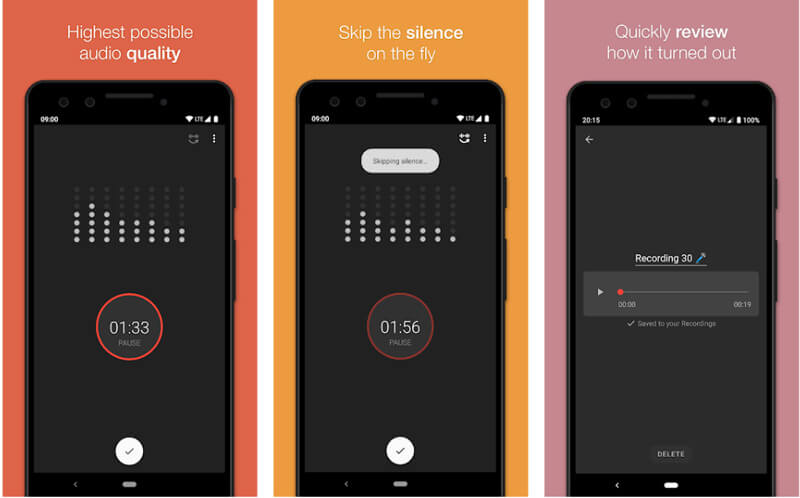
Smart Voice Recorder может предоставить вам все элементы управления записью музыки. Вы можете легко сохранить / приостановить / возобновить / отменить процесс записи. Он поддерживает кодировку Wave / PCM с регулируемой частотой дискретизации (8-44 кГц). Это может быть отличным помощником для записи звука во время воспроизведения музыки. Но обратите внимание, что этот бесплатный аудио-рекордер не предназначен для записи телефонных звонков.
Voice Memo — музыкальный диктофон для iPhone
Если вы пользователь iOS и вам нужно записывать звук во время воспроизведения музыки, все станет проще. Встроенный Диктофон приложение на устройстве iOS может быть лучшим приложением для записи голоса. Он предоставляет вам удобный и качественный способ захватить голос на iPhone.
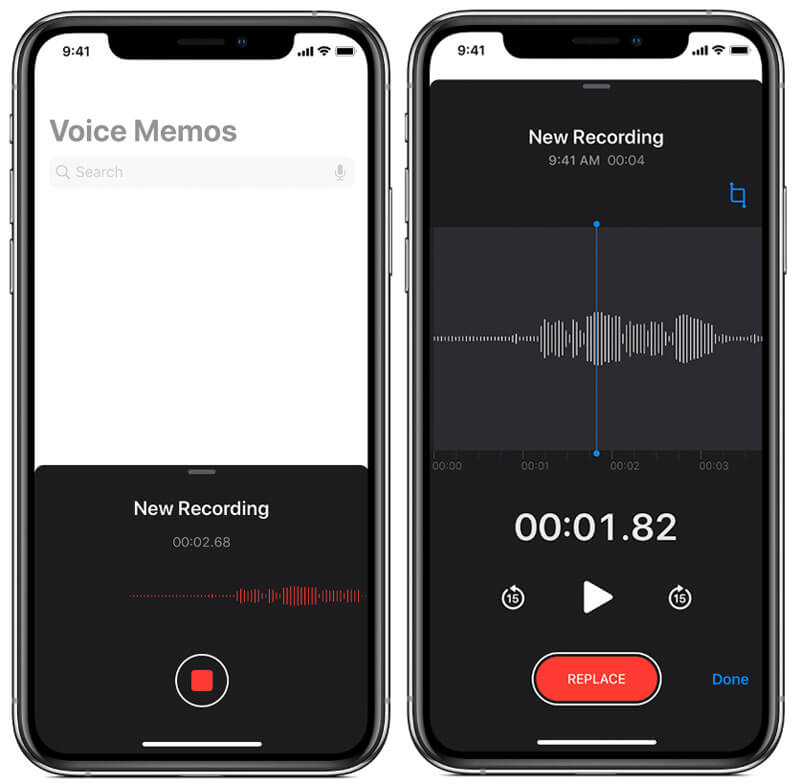
По сравнению с другими приложениями для записи голоса для iOS, оно может обеспечить более стабильную запись голоса. Кроме того, вам не нужно беспокоиться об ограничении времени. Вам разрешено редактировать захваченный файл после записи. Это также хорошее приложение для записи звука для Mac. Вы можете использовать голосовую заметку, чтобы записать свой голос поверх музыки на Mac.
Easy Voice Recorder — Музыкальный диктофон для iPhone
Легко Диктофон Еще одно популярное приложение для записи голоса для пользователей Android. Он в основном предназначен для записи лекций, интервью и многого другого. Захваченный голосовой файл будет сохранен в формате MP3. Этот бесплатный музыкальный диктофон поддерживает Wear OS и включает темную тему.
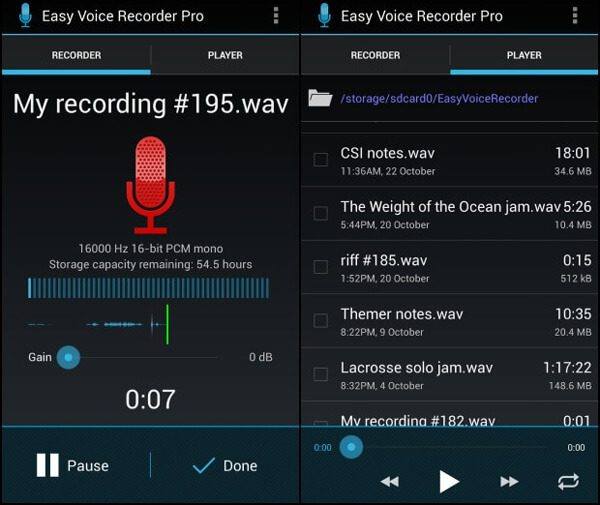
Этот диктофон для пения предлагает как бесплатную версию, так и платную версию. Вы можете положиться на бесплатную версию, чтобы получить высококачественную запись голоса. Но есть некоторые объявления при использовании. Вы можете перейти на профессиональную версию (по цене $ 3.99), чтобы избавиться от рекламы. Pro версия также позволяет записывать телефонные звонки.
Прочитав этот пост, вы можете получить 5 отличных музыкальных приложений для диктофона чтобы захватить ваш голос во время воспроизведения музыки. Если вы хотите записывать звук во время воспроизведения музыки на компьютере или портативном устройстве iOS / Android, вы можете найти подходящие инструменты. Если у вас есть рекомендации получше, поделитесь ими в комментариях с другими читателями.
Что вы думаете об этом посте.
Рейтинг: 4.9 / 5 (на основе голосов 206) Подпишитесь на нас в
Источник: ru.aiseesoft.com
Две отличные бесплатные программы для собственных записи песен с микрофона на диск в домашних условиях форматом mp3
Предлагаю скачать бесплатно две замечательные (отличные) программы для записи звука собственных песен дома (в домашних условиях) с микрофона на компьютер (первой) и впоследствии (второй) на диск.
Таких программ множество, только не все на русском, качественные, столь просты в работе и такого маленького размера.
Экспериментируя меня больше всего интересовала – доступность. Чтобы любой пользователь недавно купивший компьютер, смог легко разобраться и записать песни в домашних условиях с начала звук с микрофона, а потом на диск.
Они прекрасно работают с форматом mp3, который воспроизводят мобильные телефоны, компьютеры, нетбуки, планшеты и ноутбуки.
Первая программа записи песен — «UV Sound Recorder»
Скачать бесплатно эту программу можно прямой ссылкой в низу этого подраздела. Она на русском, бесплатная маленькая по размеру и не особых знаний.

Перейдя по ссылке скачать вы сразу ознакомитесь с инструкцией как пользоваться. Что вам еще потребуется?
Только микрофон и свой собственный голос, а дальше нажав одну единственную кнопку «запись» — пойте, записывайте и сохраняйте в формате mp3
Разработчик: UVsoftium
URL Разработчика: http://www.uvsoftium.ru
Операционка: Win XP/ Vista/Windows 7, виндовс 8
Интерфейс: русский
Лицензия: free/бесплатная
Скачать бесплатно программу запись песен «UV Sound Recorder»
Вторая программа для записи песен – «UsefulUtils Discs Studio»
Скачать ссылка также внизу. Зразу после записи своей песни, возможно вам захочется что ее кто-то услышал.
Используя программу «UsefulUtils Discs Studio» — запишите ее на диск DVD. Если просто скопируете, то кроме компьютера воспроизводить ее другие устройства не смогут (DVD плееры).
А используя эту небольшую бесплатную программу на русском языке, причем довольно хорошего качества) можете отсылать свои песни даже почтой.
Вот и все теперь можете создавать свои композиции и делиться ими с друзьями. Эти приложения настолько доступны – что разберется любой школьник.
Конечно профессиональными их назвать тяжело, а вот хорошими и доступными для всех – без обмана – да. Удачи и успехов будущие звезды.
Источник: vsesam.org